ブラウザマルウェアは最近非常に普及していて、それらの回避方法は学校で教えられるべきだろう。これらの有害サイトの中には、多数のオンライン広告を表示するものもあれば、ウェブトラフィックのリダイレクトに焦点を当てているものもある。「WebDiscover Browser」 と呼ばれる悪意あるプログラムは、その両方を行う。それは、被害者のWindowsデスクトップの上部に検索ツールバーが追加され、スポンサー情報がぎっしり詰まったジャンクWebサービスを宣伝する。
WebDiscover Browserウイルスとは何か?
WebDiscover Browserは、実際の情報価値がほとんどない特定のサービスをデフォルトに設定することで、感染したユーザーのインターネット検索ルーチンを絞り込む腹立たしいWindowsアプリケーションだ。インストールすると (多くの場合ユーザーの知識や同意なしに)、デスクトップの最上部にツールバーが埋め込み、フルページブラウザを必要とせずにWeb検索機能を提供する。これは便利な機能だと思う人もいるかもしれないが、この便利さの欠点は、ユーザー体験の構成要素全体を水の泡にしている。まず、バーに入力された検索リクエストはChromeブラウザを起動し、安全性が疑われるサービスを通じて結果を返す。
したがって、WebDiscover Browserが独自の検索プロバイダーをプッシュしていることは、最初から明らかだ。検索時にsearch.ydserp.comからホストされている。ホームページは決して冗長ではなく、実際には、検索ボックスと、連絡先ページやプライバシーポリシーのようないくつかの庭の様々なサブセクションへのリンクだけが含まれている。検索エリアに入力したものはすべてBingから検索される。デスクトップにドッキングされたツールバーはChromeを開き、クエリを価値のない疑似プロバイダのsearch.ydserp.comに転送する(通常、URLの末尾には「wd_ext」部分がある)。その後、そこに入力されたすべてのキーワードは、Microsoftのプロプライエタリな検索エンジンであるBingにリダイレクトされる。ばかげているように思えるでしょう?しかし、これは、知られている悪意あるトラフィック収益化キャンペーンのほとんどが機能する方法である。結局のところ、すべてはウェブトラフィックを生み出し、それを広告主やその他の利害関係者に売ることに帰着する。これらの段階の間に起こることは、大規模な悪意の一部としてユーザーの訪問をエミュレートする詐欺行為を構成するために、多数のホストが目立たないように解決されることだ。
WebDiscover Browserにはもうひとつ大きなマイナス面があり、前述の検索エンジンのホームページはアクセスされたときに深刻な警告を発する。ブラウザに「保護されていないコンテンツのブロック」という警告記号が表示され「非認証ソースからスクリプトをロードしようとしています」と警告される。これらのスクリプトの実行を手動で許可すると、大きなアイコン形式の広告が表示され、Facebook、Booking .comTripAdvisor、Best Buy、Walmart、Verizonなどの人気サービスにつながる。もちろん、アドウェアがシステム内で動作している場合は、それらのスクリプトがすでに有効になっていて、通知なしで自動的にロードされた状態で、ブラウザが繰り返し開かれます。これは潜在的なプライバシーリスクと隠れた広告の組み合わせだ。
ウェブディスカバー・ブラウザー・ウイルスは、いかがわしい手口でパソコンに侵入する。同社の無節操なパブリッシャーは、無料のバンドルを利用してユーザーを操作し、物議を醸している製品をダウンロードしてインストールしようとしている。Adobe Flash Player、Notepadライクなワープロ、マルチメディアエンハンスメントツール、ビデオダウンローダ、アプリケーションクラック、ドライバアップデート用ユーティリティなどのセットアップを効率化するように見える、これらのトリッキーなインストールクライアントはたくさんある。これらのツールのインストールウィザードは、もう少し詳しく調べると、追加のサービスとしてWebDiscover Browserを推奨するかもしれない。したがって、快速インストールオプションから問題の悪意のあるプログラムの被害を受けることになる。このため、このようなインストールでは、カスタムモードまたは詳細モードの方が望ましいと言える。プッシュされている内容を確認し、必要に応じてチェックを外そう。もし、WebDiscoverブラウザのツールバーのウィルスがあなたのコンピュータに侵入しているのであれば、それを完全に取り除くためには次のようにしましょう。
WebDiscover Browserウィルスの自動削除方法
WebDiscover Browserウイルスの駆除を効率的に信頼性の高いセキュリティソフトウェアで実現することができます。自動クリーンアップ技術にこだわりは、感染のすべてのコンポーネントが完全にあなたのシステムから一掃ことを保証します。
- 推奨セキュリティユーティリティをダウンロードあなたのPCが起動し、コンピュータのスキャンオプションを選択することにより、悪意あるオブジェクトをチェックします WebDiscover Browserリムーバーをダウンロード
- スキャンが検出されたアイテムのリストが出てきます。お使いのシステムから削除アドウェアを取得するために脅威を修正]をクリックします。クリーンアッププロセスのこのフェーズを完了すると、感染を完全に根絶につながる可能性が最も高いです。しかし、マルウェアが良いためになくなって確認を検討するのは良い考えかもしれません。
コントロールパネルから問題ソフトのアンインストール
- ウィンドーズメニューから、コントロールパネルを選択して、プログラムの変更、アンインストールを選択して下さい(XP,ウィンドーズ8の場合)。プログラムのアンインストール(Vista、ウィンドーズ7の場合)

- プログラムのリストをよく見て、WebDiscover Browserを見つけて下さい。バグソフトを選択してアンインストール・変更を選択してください。
- アンインストール用ソフトが表示され、最も下にあるチェックボックスを選択してください(WebDiscover Browserを完全に削除するという意味です)。次を選択し、進みます。
- ポップアップ表示に「Yes」を選択してください
感染されたブラウザーを基本設定へ戻す
下記の手順はWebDiscover BrowserがIE,ファイアーフォックス、クロームの中に変える設定などを元に戻します。数ステップがあります:悪意のある延長機能の削除、そしてこれだけで足りない場合にはブラウザーの初期化も行います。初期化となった場合には多少不便な点もあります。例えば、インストールされた延長機能の削除と個人データの削除(パスワード、キャッシュデータ、ブックマーク等々です)。WebDiscover Browserをクロームから削除
- クロームを起動し、クロームメニューアイコンをクリックし、ツール→延長機能を選択してください
- WebDiscover Browserに関連する延長機能を見つけて、ゴミ箱のアイコンをクリックしてください
- クロームを再起動して、問題が解決っされているかどうかをチェックします。もう大丈夫の場合にはこれ以上の設定の必要がありません。もしもWebDiscover Browserが残っている場合には下記の手順に従ってください。
- クロームを起動し、クロームメニューアイコンをクリックし、設定を選択してください

- 詳細設定の表示を選択します

- ブラウザー設定の初期化をクリックしてください

- ポップアップする警告をよくお読みになって、同意すれば初期化をクリックします

- クロームを再起動し、設定が有効になります
WebDiscover Browserをファイアーフォックスからの削除
- ファイアーフォックスではツール→延長機能を選択します
- 延長機能のタブを選択し、WebDiscover Browser(もしくはWebDiscover Browser Runtime)を見つけて、削除をクリックします
- ファイアーフォックスを再起動し、ブラウザーを使ってみて、問題が改善されたかどうかをチェックします。改善されてなければ、次の手順に従ってください
- ヘルプ→トラブルシューティング情報をクリックするか、URL入力のところにabout:supportを記入します

- ファイアーフォックスの初期化をクリックして、問題は解決されます。

- ファイアーフォックスを再起動し、設定が有効になります
WebDiscover BrowserをIEからの削除
- IEを起動し、ツール→延長機能の管理へお進みください
- ツールバーを選択し、WebDiscover Browserの関連アイテムを見つけて下さい。WebDiscover BrowserAPIを忘れずに、それぞれの関連アイテムを右クリックし、削除します。
- IEを再起動し、具合をチェックします。WebDiscover BrowserのCMが出ていなければこれで終わりです。まだCMが表示されている場合には下記の手順に従ってください。
- ツール→インターネットオプションへお進みください

- 詳細のタブを選択し、初期化をクリックしてください

- 個人設定の削除のチェックボックスが選択されているかどうかをチェックしてから初期化とお押し下さい。

- インターネットエクスプローラを再起動し、設定が有効になります
問題は解決されましたか?確認してみよう
手動のクリーンアップ手法を選んだ場合、アドウェアのいくつかの断片は、オペレーティングシステムやレジストリエントリ内に難読化オブジェクトとして残っている可能性があります。WebDiscover Browserウイルスの悪質なコンポーネントが残っていないことを確認するために、信頼性の高いマルウェアセキュリティスイートでコンピュータをスキャンしてください。
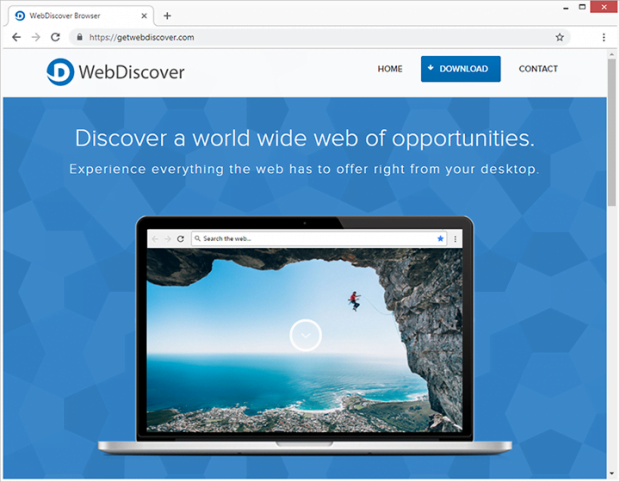
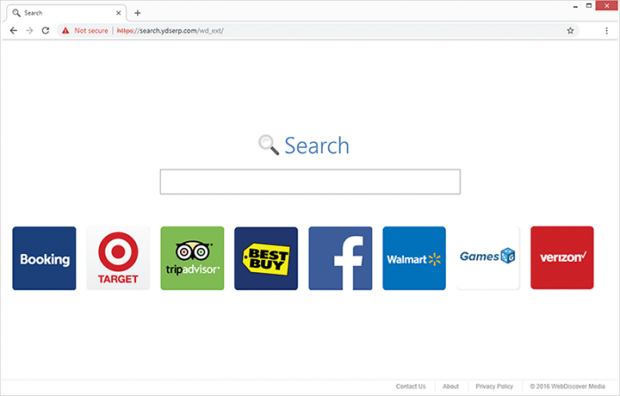










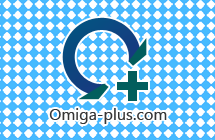
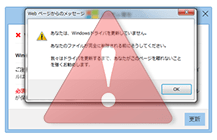
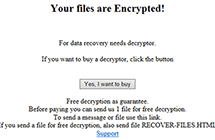
ここにコメント